Docker环境搭建以及基本操作
Docker环境基本搭建:
基础环境:Centos 7.4 IP:192.168.30.117
[root@docker ~]# cat /etc/redhat-release \查看系统版本

[root@docker ~]# uname –r \查看系统内核版本

[root@docker ~]# vi /etc/yum.repos.d/docker.repo \配置docker yum源
[docker-ce-stable]
name=Docker CE Stable - $basearch
baseurl=https://download.docker.com/linux/centos/7/$basearch/stable
enabled=1
gpgcheck=0
gpgkey=https://download.docker.com/linux/centos/gpg
[docker-ce-stable-debuginfo]
name=Docker CE Stable - Debuginfo $basearch
baseurl=https://download.docker.com/linux/centos/7/debug-$basearch/stable
enabled=0
gpgcheck=1
gpgkey=https://download.docker.com/linux/centos/gpg
[docker-ce-stable-source]
name=Docker CE Stable - Sources
baseurl=https://download.docker.com/linux/centos/7/source/stable
enabled=0
gpgcheck=1
gpgkey=https://download.docker.com/linux/centos/gpg
[docker-ce-edge]
name=Docker CE Edge - $basearch
baseurl=https://download.docker.com/linux/centos/7/$basearch/edge
enabled=0
gpgcheck=1
gpgkey=https://download.docker.com/linux/centos/gpg
[docker-ce-edge-debuginfo]
name=Docker CE Edge - Debuginfo $basearch
baseurl=https://download.docker.com/linux/centos/7/debug-$basearch/edge
enabled=0
gpgcheck=1
gpgkey=https://download.docker.com/linux/centos/gpg
[docker-ce-edge-source]
name=Docker CE Edge - Sources
baseurl=https://download.docker.com/linux/centos/7/source/edge
enabled=0
gpgcheck=1
gpgkey=https://download.docker.com/linux/centos/gpg
[docker-ce-test]
name=Docker CE Test - $basearch
baseurl=https://download.docker.com/linux/centos/7/$basearch/test
enabled=0
gpgcheck=1
gpgkey=https://download.docker.com/linux/centos/gpg
[docker-ce-test-debuginfo]
name=Docker CE Test - Debuginfo $basearch
baseurl=https://download.docker.com/linux/centos/7/debug-$basearch/test
enabled=0
gpgcheck=1
gpgkey=https://download.docker.com/linux/centos/gpg
[docker-ce-test-source]
name=Docker CE Test - Sources
baseurl=https://download.docker.com/linux/centos/7/source/test
enabled=0
gpgcheck=1
gpgkey=https://download.docker.com/linux/centos/gpg
wq \保存退出
[root@docker ~]# yum update \更新系统软件
[root@docker ~]# yum install docker-ce -y \安装docker-ce社区版本
[root@docker ~]# docker version \查看docker版本以及相关信息
[root@docker ~]# service docker start \启动docker容器服务
[root@docker ~]# chkconfig docker on \将docker服务设置为开机启动
----------------------------------------至此docker容器安装服务已完成-------------------------------
Docker镜像常用基本操作:
- [root@docker ~]# docker search centos \搜索一个镜像(默认从docker hub上搜索)
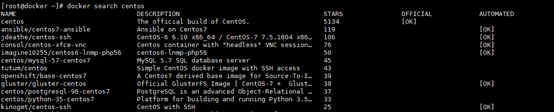
- [root@docker ~]# docker pull centos \从官方仓库内下载镜像,centos为镜像名

- [root@docker ~]# docker images /docker image ls \ 查看本地的镜像

- docker rmi 镜像名:标签 / docker rmi 镜像id \删除指定镜像
- docker rmi `docker images –q ` \删除本地的所有镜像
docker 容器基本操作:
- [root@docker ~]# docker run -it centos /bin/bash \以镜像为基础,新建一个容器,并分配一个伪终端,运行bash;
- [root@docker ~]# docker run -d centos \在后台运行一个容器
- [root@docker ~]# docker run -it --name no.1 centos /bin/bash \--name:将新建的容器设置一个别名,方便辨识与管理
- [root@docker ~]# docker rm -f `docker ps -a -q` \强制删除所有容器(运行与非运行状态的容器)
- [root@docker ~]# docker run -d -p 80:80 nginx \在后台运行一个容器,并将内容器的80端口映射到宿主机的80端口,p:表示指定映射,P:表示随机映射

Docker 容器数据管理:
数据管理:(centos7及以上版本的系统,进行文件挂载等操作的时候,需将selinux关闭)
- Docker run -d -v 本地目录:容器目录 镜像名/镜像id \将本地文件夹挂载到容器的某个文件夹中,方便数据管理
- docker run -it –name database –v /database centos \创建一个名为database的数据卷容器,该容器可供其他容器挂载,进行持续性的共享数据
[root@docker ~]# docker run -it --volumes-from database --name db1 centos \新建一个名为db1的容器并挂载到一个名为database的数据卷容器
[root@docker ~]# docker run -it --volumes-from database --name db2 centos \新建一个名为db2的容器并挂载到一个名为database的数据卷容器
目前三个容器内的database文件夹下面是没有文件的,尝试在id结尾为99的容器内新建aa、bb、cc文件,并测试db1和db2容器的database文件夹下是否会产生aa、bb、cc文件夹

Id99结尾的数据容器中,三个文件分别创建完成;我们在另外两台总查看

在db1和db2容器中,均发现三个文件的存在;
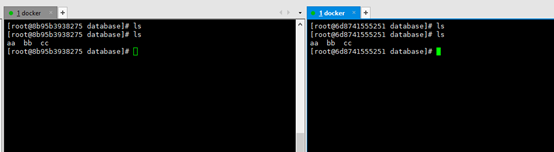
注:容器的id与镜像的id是唯一的
Docker容器数据备份:
数据备份的方式有两种:
- 通过挂载目录然后通过本地文件夹定期进行备份(略,方法同数据管理)
- 通过将整个容器进行封装成镜像,并在新的容器中运行:
a) [root@docker ~]# docker run -it --name backup centos /bin/bash \新建并运行backup容器
b) 在容器中的opt目录新建一些数据,如123.txt、456.txt、abc文件夹等

c) Ctrl+P+Q //退出容器
d) [root@docker ~]# docker export -o backup1.tar.gz 50647aedf5e1 \将运行中的容器打包成镜像

e) [root@docker ~]# ls \查看当前目录文件,容器打包后产生backup1.tar.gz文件

f) [root@docker ~]# scp backup1.tar.gz root@192.168.30.113: \将该文件移动至ip为192.168.30.113的centos系统中:

g) [root@log ~]# cat backup1.tar.gz | docker import - backup:latest \导入软件包,并定义新的标签
h) [root@log ~]# docker images \成功导入为新的镜像

i) [root@log ~]# docker run -it 52b8157563d3 /bin/bash \运行导入的镜像
j) [root@af94c3034a26 /]# ls /opt/ \在容器中查看opt文件夹,发现原有数据

-------------------------------------------------------至此数据备份操作结束-----------------------------------------
持续更新。。。。。。。。。。